
Deze software zorgt ervoor dat uw stuurprogramma's blijven werken en beschermt u zo tegen veelvoorkomende computerfouten en hardwarestoringen. Controleer nu al uw chauffeurs in 3 eenvoudige stappen:
- DriverFix downloaden (geverifieerd downloadbestand).
- Klik Start scan om alle problematische stuurprogramma's te vinden.
- Klik Stuurprogramma's bijwerken om nieuwe versies te krijgen en systeemstoringen te voorkomen.
- DriverFix is gedownload door 0 lezers deze maand.
Netgear-routers, zoals alle andere routers, hebben instellingenpagina's die u in uw browser kunt openen. Echter, sommige Netgear-router gebruikers hebben in forumberichten gezegd dat ze niet kunnen inloggen op de instellingenpagina's voor hun routers met hun beheerderswachtwoorden.
Sommige gebruikers hebben gezegd a 192.168.1.1 weigerde verbinding te maken er treedt een fout op wanneer ze proberen hun routerinstellingenpagina's te openen. Hieronder staan enkele van de oplossingen die ervoor kunnen zorgen dat de Netgear-wachtwoorden niet werken.
Het beheerderswachtwoord van de Netgear-router repareren werkt niet
1. Controleer nogmaals de inloggegevens voor de router
Zorg er eerst voor dat u echt het juiste standaardwachtwoord invoert voor uw Netgear-router. De Netgear Router-wachtwoordpagina bevat een volledige lijst met standaard inlogwachtwoorden voor de verschillende routermodellen.
Open die pagina in a browser om de inloggegevens voor uw routermodel te controleren. Mogelijk vindt u de inloggegevens van de instellingenpagina ook op een sticker aan de onderkant van uw router.
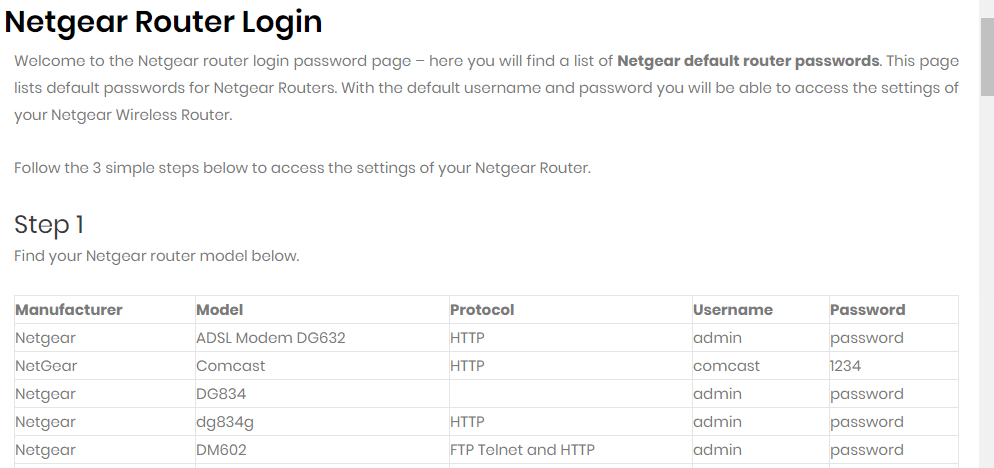
2. Vertrouw niet op opgeslagen wachtwoorden
Zorg ervoor dat uw browser niet automatisch probeert in te loggen op de instellingenpagina van de router. Uw browser voert mogelijk automatisch een opgeslagen wachtwoord in voor de pagina met routerinstellingen. Als dat zo is, wis dat wachtwoord dan. Voer vervolgens zelf het standaardwachtwoord voor de router in.
3. Schakel antivirussoftware van derden uit
Het is ook bekend dat antivirusprogramma's van derden de toegang tot de instellingenpagina's van routers blokkeren. Dus probeer uit te schakelen antivirussoftware van derden door met de rechtermuisknop op hun systeemvakpictogrammen te klikken en een of andere optie voor het uitschakelen of uitschakelen te selecteren.
Als u een instelling voor uitschakelen niet kunt vinden in het contextmenu, opent u het primaire venster van het antivirusprogramma en bekijkt u het tabblad Instellingen. Log daarna in op de instellingenpagina van uw router met de antivirus software gehandicapt.
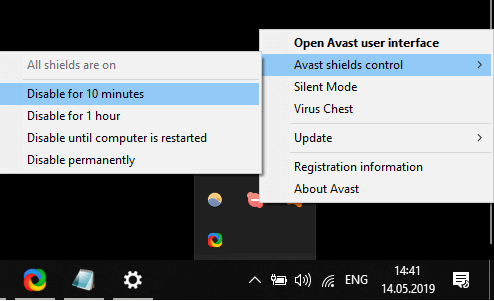
Uw antivirusprogramma blokkeert de internetverbinding? Volg de stappen van deze handige handleiding om het probleem in een mum van tijd op te lossen.
4. Alle browserextensies uitschakelen
- Sommige gebruikers hebben bevestigd dat ze de inlogfouten van de routerinstellingen hebben verholpen door browserextensies uit te schakelen. Om dat te doen Google Chrome, Klik op de Personaliseer en controleer Google Chrome knop.
- Selecteer de Meer hulpmiddelen > Extensies opties om het hieronder getoonde tabblad te openen.
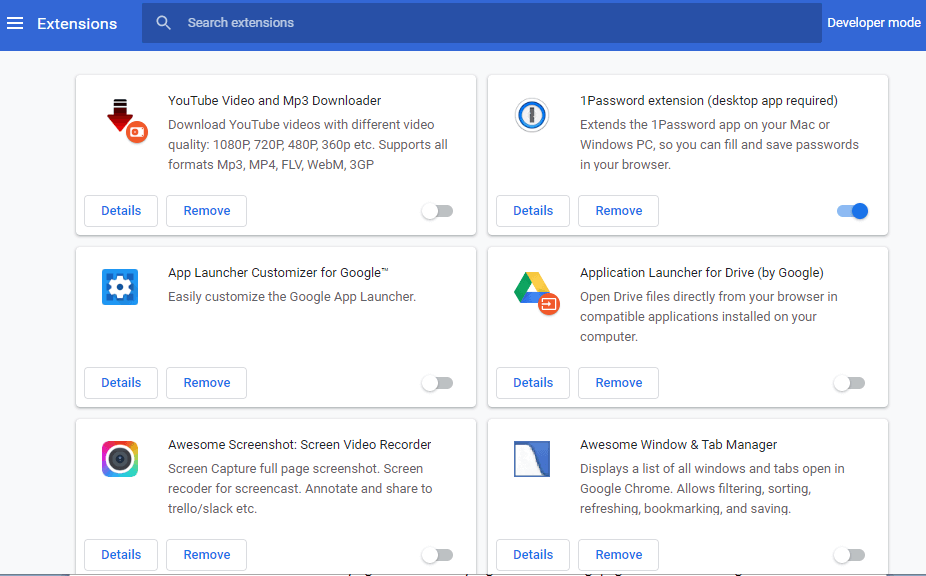
- Klik daar op de tuimelschakelaars op de extensies om ze uit te schakelen.
5. Reset de browser
- Als je hebt veel extensies, kan het terugzetten van de browser naar de fabrieksinstellingen een snellere manier zijn om ze allemaal uit te schakelen. U kunt Chrome resetten door 'chrome://settings/' in de URL-balk van de browser in te voeren en op Return te drukken.
- Scroll naar beneden en klik op de Geavanceerd knop.
- Klik Instellingen herstellen naar hun oorspronkelijke standaardwaarden onderaan de pagina Instellingen.
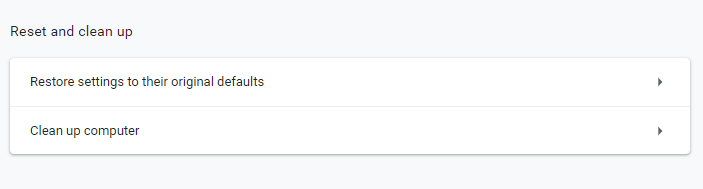
- Dan klikken Instellingen resetten om de browser te herstellen naar de oorspronkelijke instellingen.
6. Reset de Netgear-router
Het kan zijn dat het wachtwoord van de Netgear-router is gewijzigd ten opzichte van het oorspronkelijke standaardwachtwoord. U kunt het oorspronkelijke inlogwachtwoord echter herstellen door met een paperclip op de kleine resetknop aan de achterkant van de router te drukken.
Houd die knop ongeveer 20-30 seconden ingedrukt totdat de lampjes van de router beginnen te knipperen. Schakel daarnaast de router uit en weer in na het resetten.

Dit zijn enkele van de meest waarschijnlijke oplossingen voor het oplossen van aanmeldingsproblemen met beheerderswachtwoorden voor Netgear-routers. Voor verdere mogelijke oplossingen kunnen gebruikers met MyNETGEAR-accounts ondersteuningsproblemen indienen bij de Netgear-website.
Als je nog andere vragen of suggesties hebt, ga dan naar de opmerkingen hieronder.
GERELATEERDE ARTIKELEN OM TE BEKIJKEN:
- Router stuurt geen poorten door? Probeer deze eenvoudige oplossingen
- Beste Netgear-routerdeals om te kopen [gids voor 2020]
- 7 Cyber Monday-deals voor Netgear-routers die u vandaag kunt pakken

![VPN instellen voor Netgear-router [Volledige gids]](/f/501f7835c832a1b5d14832e7a7d64b8e.webp?width=300&height=460)
